Maintenant, du côté du serveur, vous devez modifier les règles de transfert IP.
$ sudo nano /etc/sysctl.conf
Trouvez la section "'net.ipv4.ip_forward"' et supprimez le "'#"' pour que l'instruction ne soit pas commentée.
Vous devez modifier certaines règles de pare-feu afin d'acheminer correctement les connexions Client.
$ ip route | grep default
Mémorisez le nom après "'dev"' (dans la figure, le nom est "'eth0"').

$ sudo nano /etc/ufw/before.rules
Ajoutez les commandes comme dans la figure ci-dessous, en remplaçant "'eth0"' par le nom de votre interface réseau.
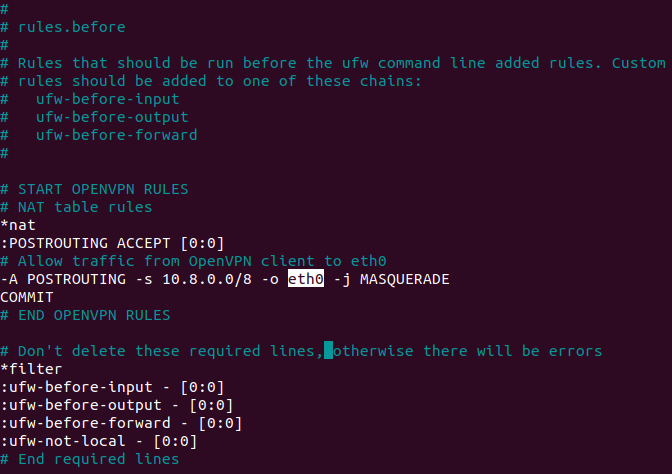
Enregistrez et sortez.
$ sudo nano /etc/default/ufw
Changez la valeur du paramètre "'DEFAULT_FORWARD_POLICY"' avec "'ACCEPT"'.
Activez le port 1194 pour le trafic UDP et le port 22 pour le trafic SSH:
$ sudo ufw allow 1194/udp $ sudo ufw allow OpenSSH
Redémarrez le firewall:
$ sudo ufw disable
$ sudo ufw enable
Démarrez le service de OpenVPN:
$ sudo systemctl start openvpn
Vérifiez l'état du service. Si tout s'est bien passé, vous trouverez un écran similaire à celui de la figure.
$ sudo systemctl status openvpn

Exécutez le service au démarrage du serveur:
$ sudo systemctl enable openvpn
Créez la configuration de base pour les Clients:
$ sudo mkdir -p ~/client-configs/files
$ sudo cp /usr/share/doc/openvpn/examples/sample-config-files/client.conf ~/client-configs/base.conf
$ sudo nano ~/client-configs/base.conf
Trouvez la section "'remote"' et assurez-vous qu'il indique "'remote IP_Server 1194"'
- IP_Server: Entrez l'IP du Serveur
- 1194: port choisi précédemment.
Trouvez la section "'proto"' pour vous assurer que le serveur est défini sur UDP (vous trouverez la ligne TCP commentée par un "';"').
Trouvez la section "'user"' et "'group"' et supprimez les "';"' pour les rendre "'sans commentaires"'.
Trouvez les sections "'ca.crt"' - "'client.crt"' - "'client.key"' - "'ta.key"' et commentez-les avec un "'#"' au début de chaque ligne.
Trouvez la section "'cipher"' et ajoutez l'instruction "'auth SHA256"' sous l'instruction "'cipher AES-256-CBC"'.
Ajoutez n'importe où l'instruction "'key-direction 1"'.
Ajoutez n'importe où ces lignes commentées. Si le client est une machine Linux, ils doivent être rendus non commentés.
# script-security 2
# up /etc/openvpn/update-resolv-conf
# down /etc/openvpn/update-resolv-conf
Enregistrez et fermez.